2.16 金数据中的其他高级功能
阅读到这里,相信你对金数据的常用功能已有所了解。我们再送上几条锦囊妙计,让你快速进阶为专业用户。
编辑器支持第三方排版工具
目前金数据的编辑器已经支持第三方排版工具了。如微信一样,你可以在第三方工具中添加丰富多样的文章样式,粘贴至金数据中即可,效果如图 1 所示。
我们推荐的编辑器:秀米、135 编辑器、i 排版,以及全新的新榜编辑器。
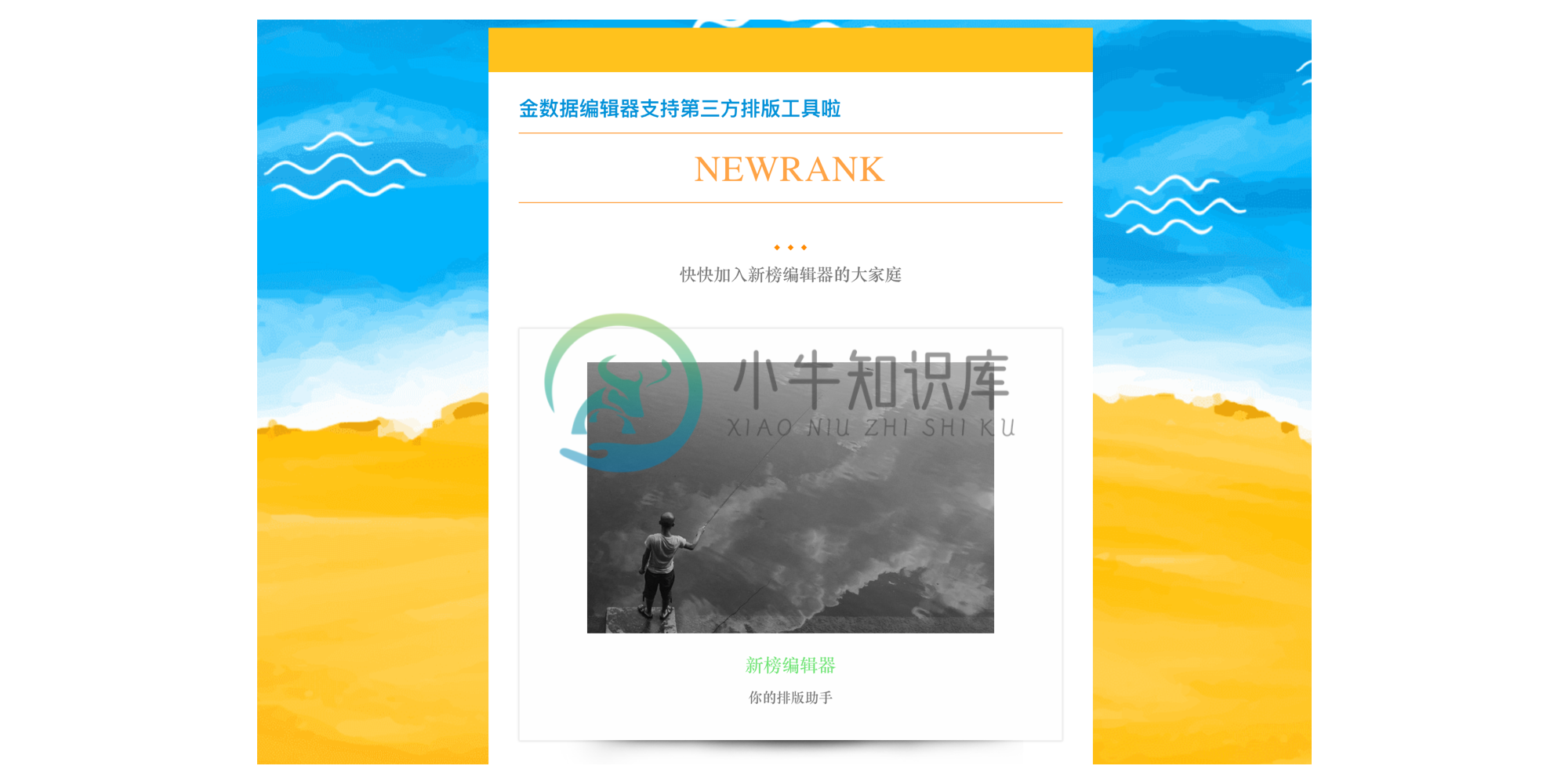
通往下一个页面的「跳转规则」
相信你已经知道「字段规则」的用法了,在它旁边的「跳转规则」,如图 2 所示,则是用于提交表单后跳转至其他页面的功能,并且可以设置选择不同选项提交后跳转至不同的页面。
例如,你可以让用户提交信息后跳转至一个单独的奖励页面,设置一个提交信息有额外小礼品的活动。也可以提交后再进入一个表单,及时对上一个报名/评测/做出反馈。

表单页面的访问追踪
除了表单提交量,用户访问表单页面的行为也是值得深度挖掘的,用户在表单页面的停留时间是多久?他们都是从哪些地方进入这个表单的?他们访问页面的设备都是什么?「Google Analytics」(如图 3 所示) 和 「友盟」这两个工具可以帮到你。
想要追踪这些数据,将追踪 ID 填入「设置」——「数据收集」中的相应位置即可。
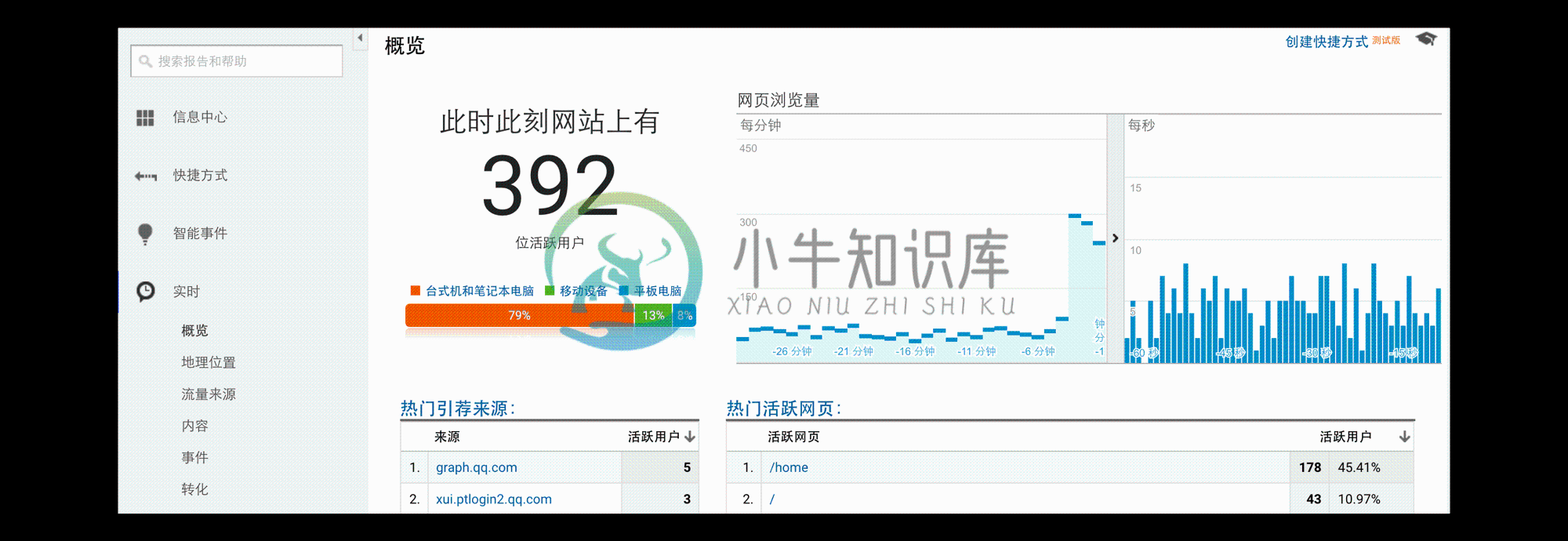
「选项随机」:让你的调查更加真实
在众多防刷票的机制中,「选项随机」算是最方便、干扰最小的一个,如图 4 所示。它可以让你的单选、多选题在每次访问时顺序都是随机的。其实小金很想为所有调查问卷都加上这个选项的,无公害不打扰,何不呢?

短信和邮件推送的时间规则
金数据的「短信/邮件推送」算是自定义度最高的模块了,连「之一」都可以去掉。今天就来单独说说推送的时间:除了简单的提交后发送、特定时间统一发送外,推送还可以基于提交的时间字段定制规则。
定制的规则可以是提交时间,也可以是「日期」字段中数据。依据这个时间,可以选择当天,或之前/之后第 X 天/周/月的日子,时间可以精确到几时几分,设置界面如图 5 所示。
看着有点乱?举几个例子就明白啦。
一张家具购买登记表,可以在提交后第 3 个月向每位用户自动发送一份反馈表,追踪家具的使用情况。
一份出差申请表,可以在「出差日期」前第 2 天向员工发送短信,提醒他提前交接工作,收拾行李。
一个会员信息登记系统,可以设置在用户填写的「生日日期」当天推送一条生日祝贺。
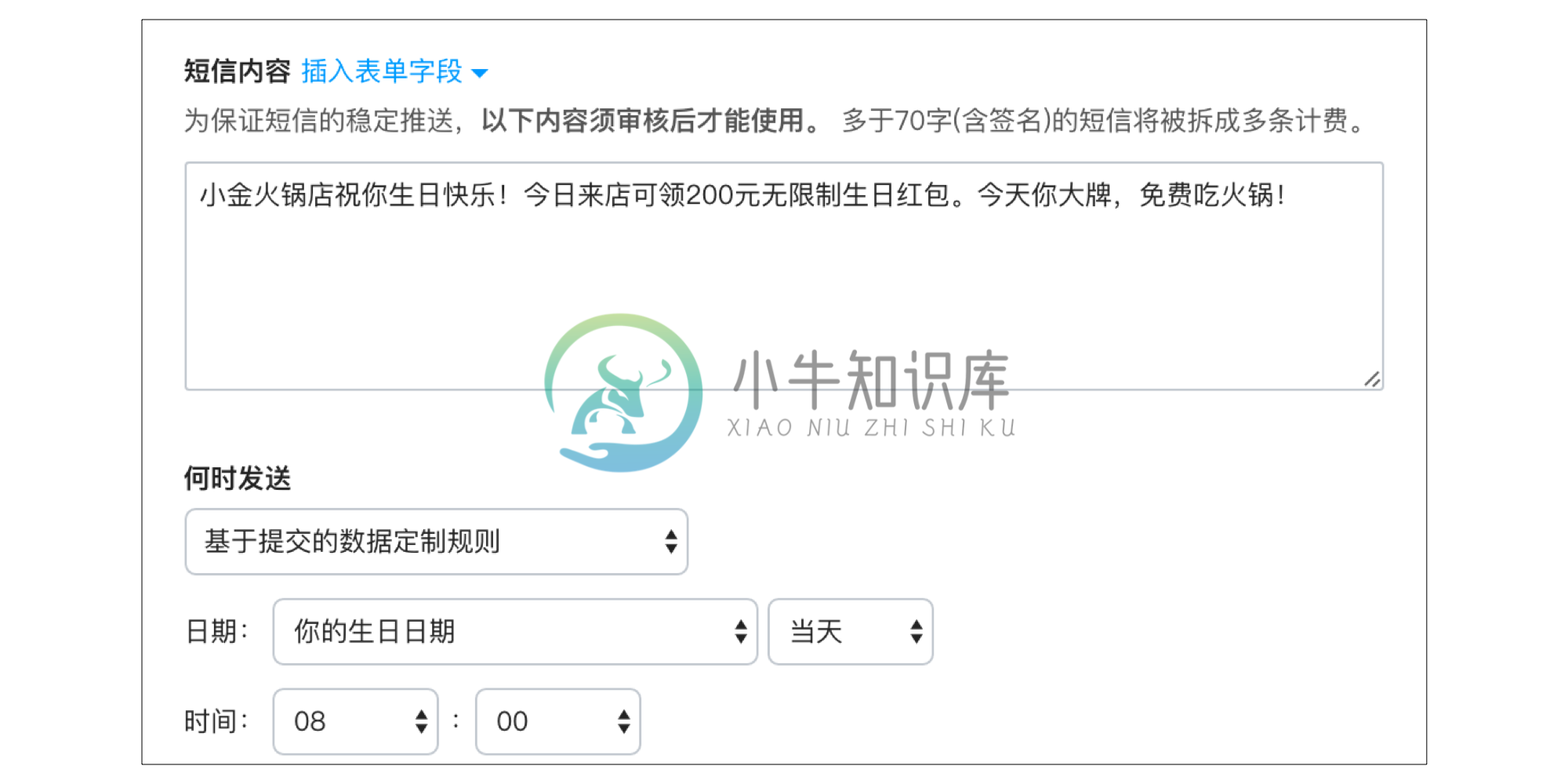
填表后图文展示
提交表单后向用户展示一张精心设计的图片并配上走心文案,无疑能让填表体验和最终转化上升一个台阶。还可以附上二维码,将那些对活动感兴趣的填写人沉淀为公众号粉丝,与我们发生更多故事。

实时更新的「选项名额」
对于「课程报名」、「活动报名」、「预约试驾」这样的表单,名额限制的加入可以让这些表单的工作能力大大增加,并且得益于表单的开放性,每位用户都能看到名额的实时变化。「单项选择」、「多项选择」、「图片单选」、「图片多选」和「下拉框」字段都支持该功能,如图 7 所示。而且,它还支持设置周期性重置哦。
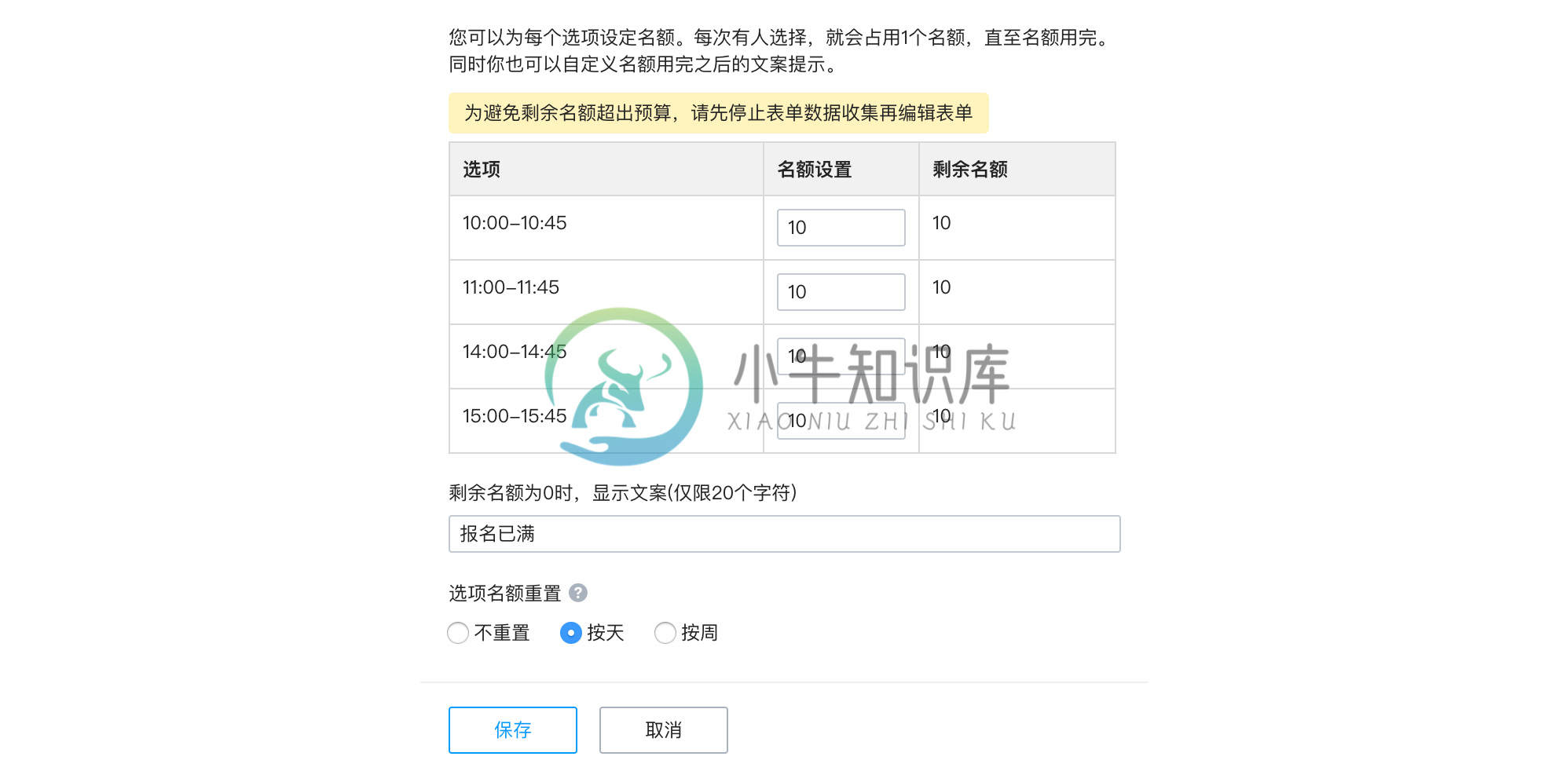
限制最霸道的「白名单」
关于表单的提交限制,「限定手机号」只允许你列出的手机号才能提交,其他一概不通过!如图 8 所示。当你需要小范围发布表单,并且无垃圾信息提交时,可以使用这条限制,当然,加上「不能和已有数据重复」、「每台手机/电脑只能提交一次」效果更佳。目前「姓名」、「手机」和「单行文字」这三个字段可以设置白名单。
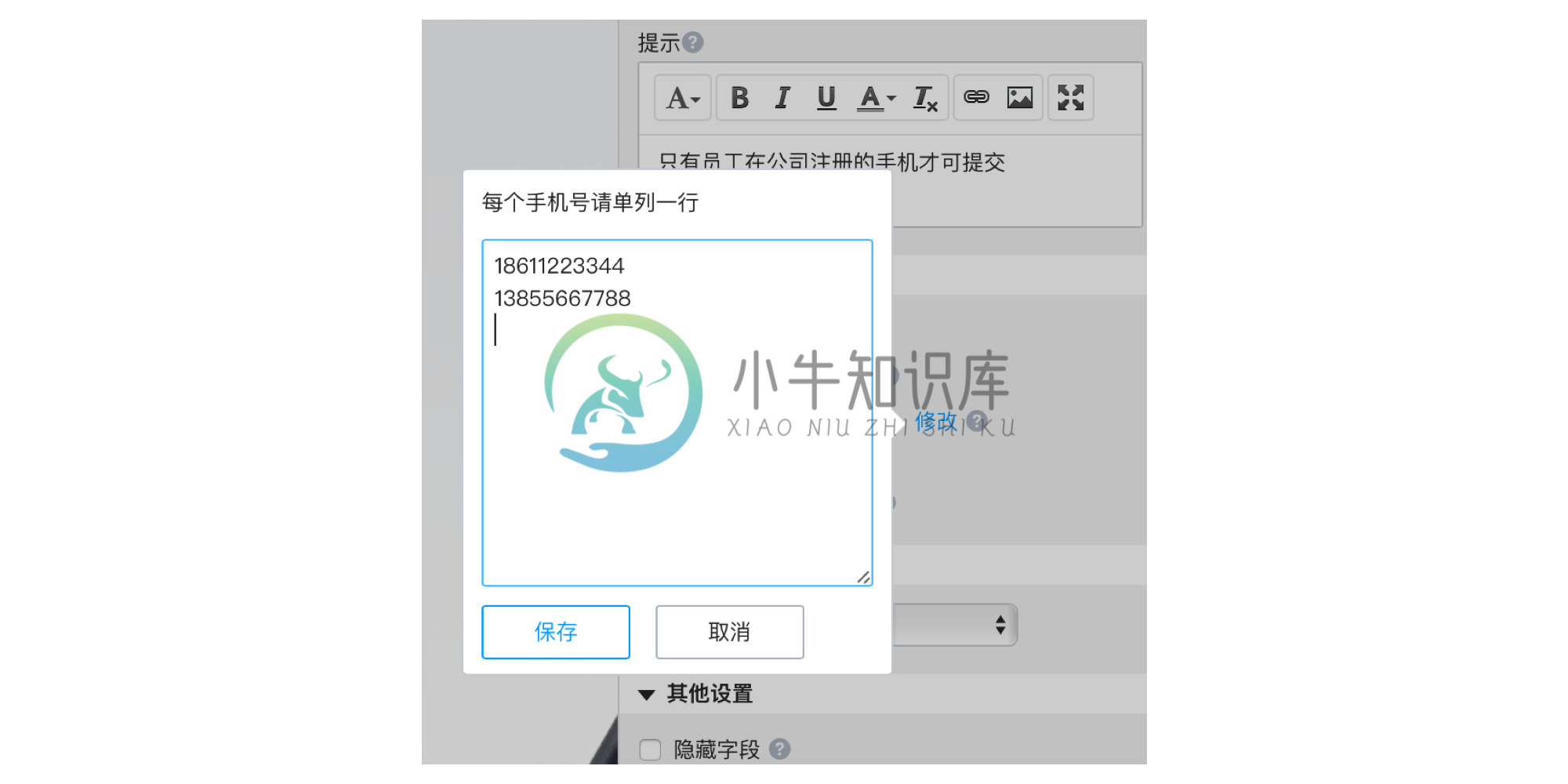
数据变更历史
当你的表单开启团队协作后,谁修改了数据,谁删除了数据,谁又导入了数据,这些变更的记录就非常重要,在表单数据页面的「查看数据变更记录」中,这些信息都能看到,如图 9 所示。
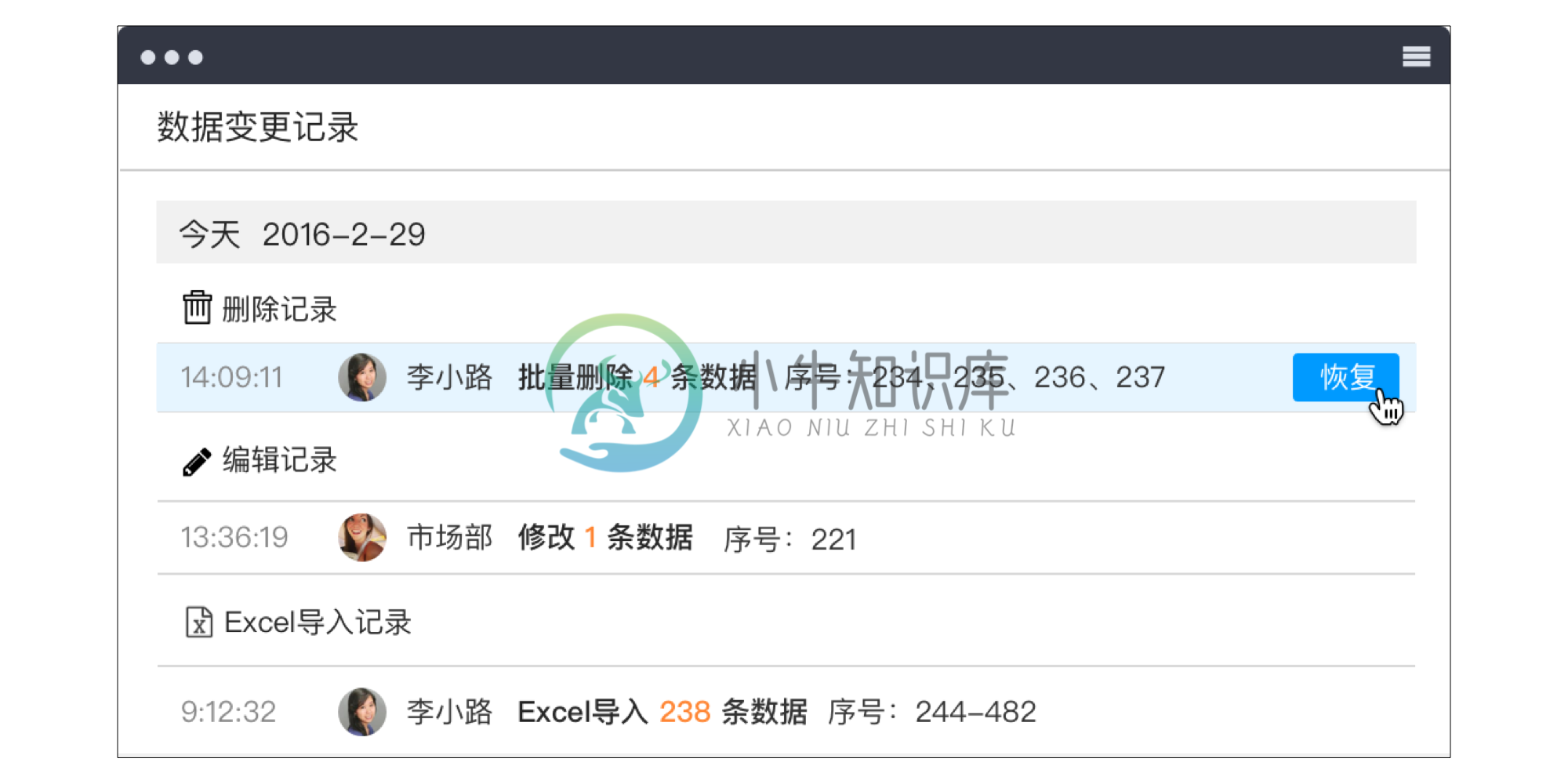
并且,对于专业版或专业增强版用户,数据删除也不用怕,直接点击就能恢复数据,不用再后悔了。
填表后跳转其他网页
用户提交填写信息后,并不意味着你们之间的交流暂告段落。你可以设置提交表单后,将用户带到任何页面,展示官网信息、投票结果、礼品领取页等等。进入设置页面如图 10 进行操作。
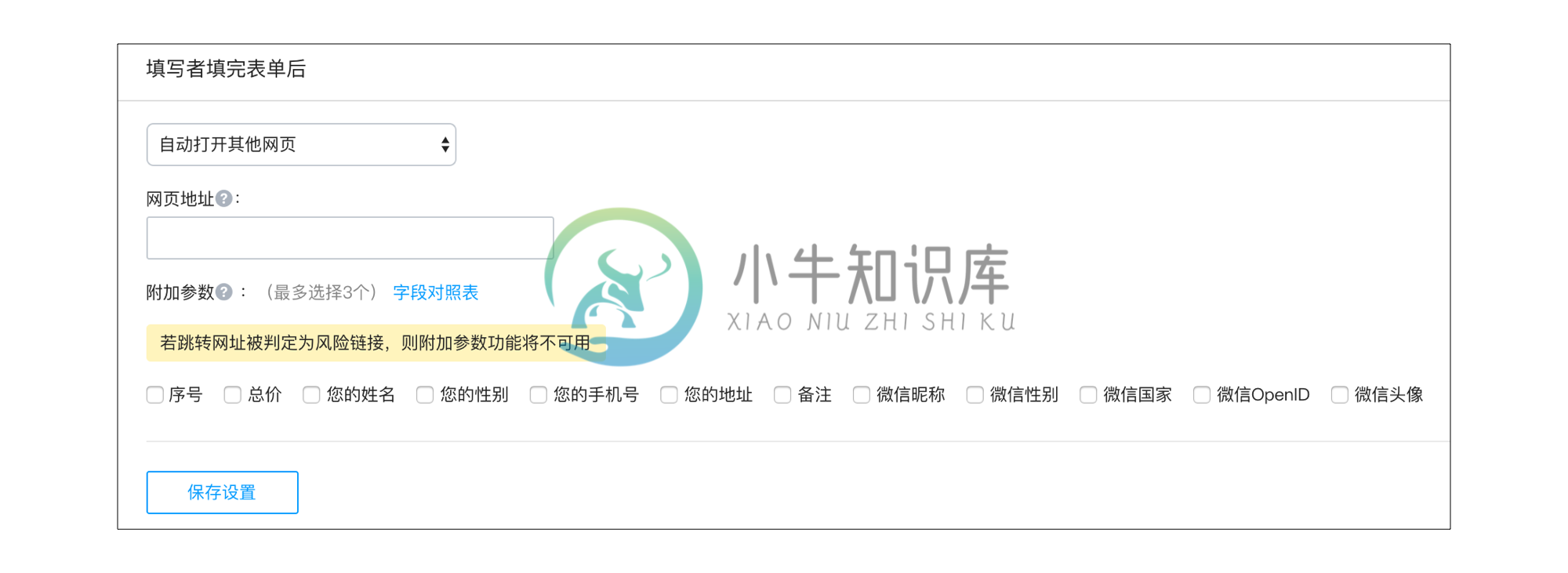
隐藏选项或字段
你设置的商品出现小问题,不想再对外展示时,不用删除,不用修改,暂时隐藏,你可以在选项提示中加上一句简短的的说明就好。你可以在单项/多项选择、图片单选/多选、配图/无图商品、矩阵单选,以及一级下拉框中看到这个「眼睛」按钮,如图 11 所示,点击后选项便会隐藏,保存表单即刻生效。但你所有数据不会丢失,也不会发生任何变动。

整个字段也可以隐藏,在编辑字段页面底部勾选「字段隐藏」即可。除了上述用途外,你可以利用字段隐藏为数据做信息备注,比如「已致电此客户,但是电话未通,下周再尝试联系」等等。
扫码录入信息
对于快递单号、商品编码、图书 ISBN 等字符串,手工录入,不仅低效,出错率也高。在添加「单行文字」字段后并勾选「微信扫码录入」,如图 12 所示。用户在微信中打开此表单时,点击扫码图标,系统会自动提取二维码/条形码信息填入该字段。

手机拨号功能
为了帮助你向用户提供更好的服务,我们在描述框、字段提示和描述字段里新增了拨号功能。用户在手机上打开表单时,点击电话号码可直接拨打。如图 13 所示。

插入导航链接
表单描述、字段描述中「超链接」可以加入地图导航链接,当用户在手机上并且安装了相应的地图 App 时,点击此链接可直接唤起该 App 并导航。你需要先在百度地图等地图工具上获取相关地点的分享链接,如图 14 所示。


